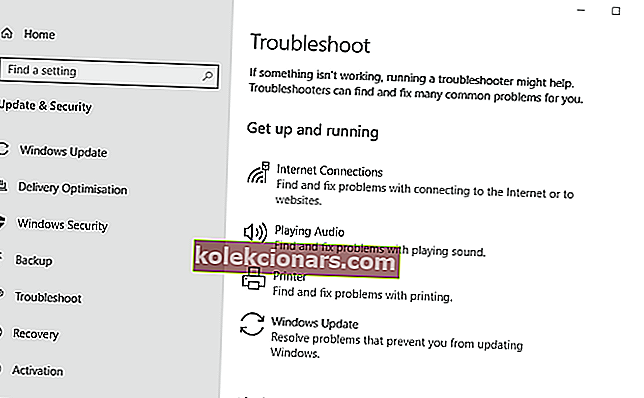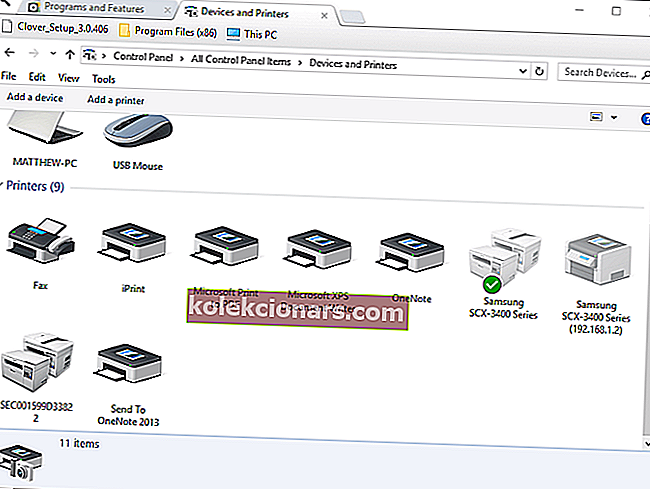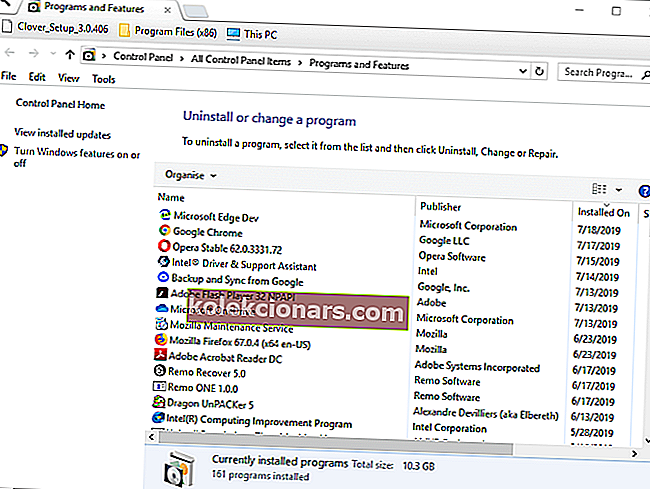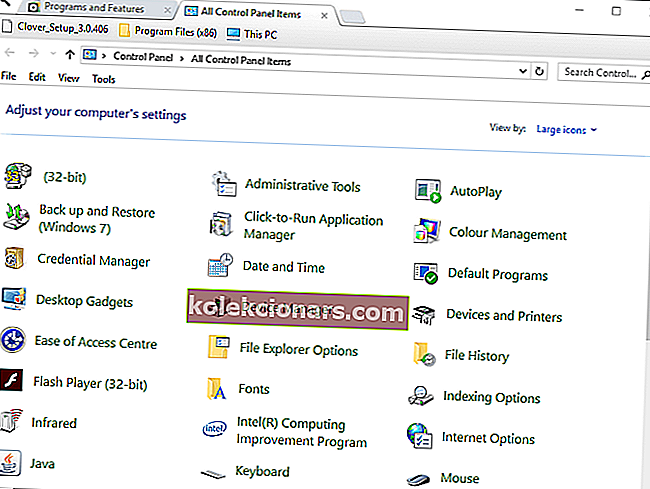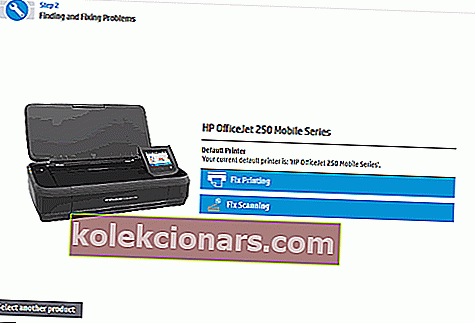Nekateri uporabniki HP-jevih tiskalnikov so na Microsoftovih in HP-jevih forumih za podporo objavili sporočilo o napaki s preverjanjem preverjanja tiskalnika . Uporabniki zato ne morejo tiskati, ko pride do napake.
En uporabnik je izjavil:
Poskušam tiskati na brezžični tiskalnik, na HP-jevem računalniku in imam HP-jev tiskalnik. Ko na zaslonu HP Eprint Jetadvantage kliknem Natisni, se prikaže sporočilo »Preverjanje tiskalnika ni uspelo«.
Napako odpravite tako, da sledite spodnjim korakom.
Zakaj v tiskalniku piše, da preverjanje ni uspelo?
1. Odprite orodje za odpravljanje težav s tiskalnikom
- Najprej poskusite odpreti orodje za odpravljanje težav s tiskalnikom v sistemu Windows 10, ki bi lahko odpravilo ali vsaj nekoliko osvetlilo težavo. Če želite to narediti, odprite iskalno polje s pritiskom na bližnjično tipko Windows + S.
- Kot ključno besedo v iskalno polje vnesite »odpravljanje težav«.
- Kliknite Odpravljanje težav z nastavitvami, da odprete zavihek Odpravljanje težav v nastavitvah.
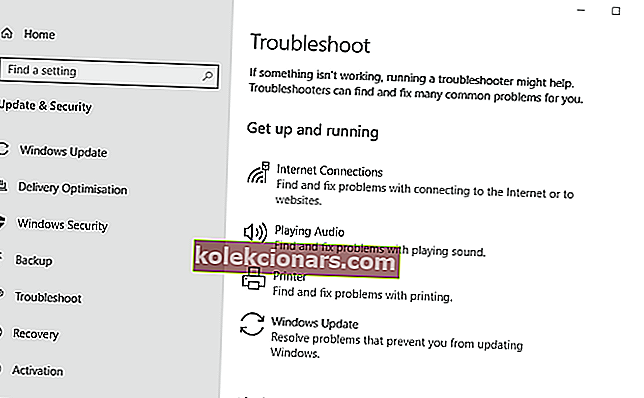
- Kliknite Tiskalnik in pritisnite gumb Zaženi to orodje za odpravljanje težav .
- Nato izberite tiskalnik za odpravljanje težav.
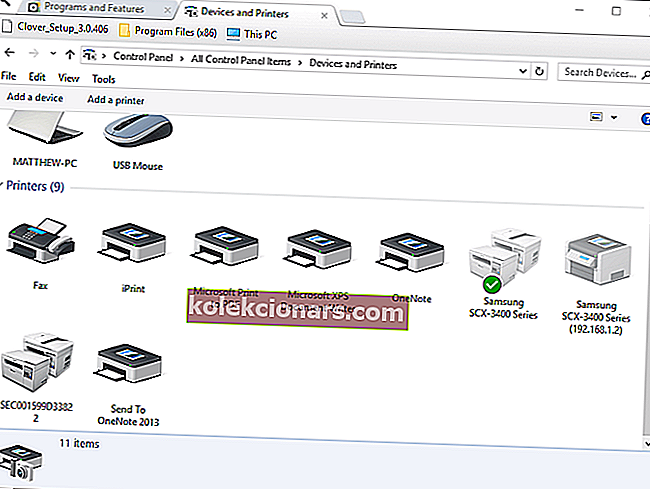
- Kliknite gumb Naprej, da si ogledate predlagane popravke orodja za odpravljanje težav.
2. Ponastavite tiskalnik
- Če ponastavite tiskalnik tako, da ga odklopite, lahko odpravite napako »Preverjanje tiskalnika ni uspelo«. Če želite to narediti, odklopite tiskalnik s stene in nato z vklopljenim tiskalnikom na zadnji strani tiskalnika.

- Iz tiskalnika odstranite dodatne kable USB, če obstajajo.
- Počakajte približno tri ali štiri minute.
- Pritisnite in približno 30 sekund pridržite gumb za vklop tiskalnika, da ga izpraznite.
- Nato kabel tiskalnika priklopite nazaj v steno. Nato kabel znova priključite na zadnji del tiskalnika.
- Ponovno vklopite tiskalnik.
Pri takih težavah je verjetno, da je gonilnik tiskalnika pokvarjen. Tukaj preberite, kako to popraviti.
3. Znova namestite tiskalnik HP
- V besedilno polje Odpri vnesite 'appwiz.cpl' in kliknite gumb V redu .
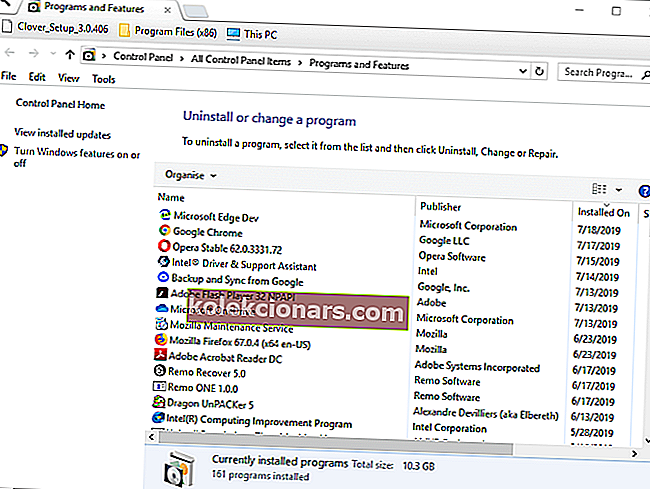
- Izberite programsko opremo tiskalnika HP, navedeno v programčku Nadzorna plošča Programi in funkcije.
- Kliknite možnost Odstrani in za potrditev kliknite Da .
- Po odstranitvi programske opreme znova zaženite namizje ali prenosnik.
- Nato v besedilno polje Zaženi vnesite »Nadzorna plošča« in kliknite V redu, da odprete okno, prikazano neposredno spodaj.
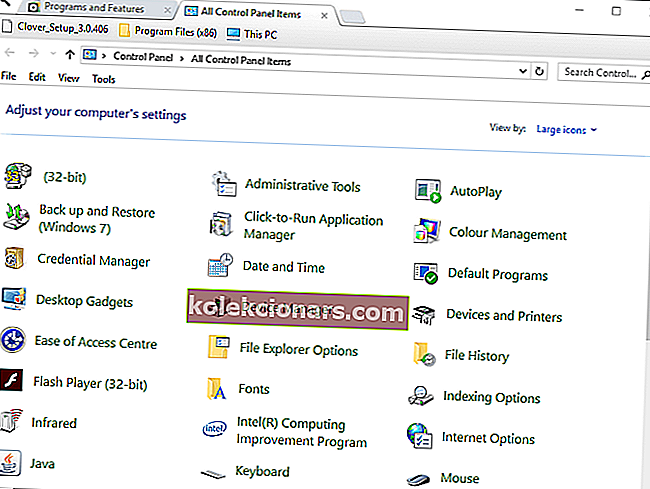
- Kliknite Naprave in tiskalniki, da odprete okno na posnetku neposredno spodaj.
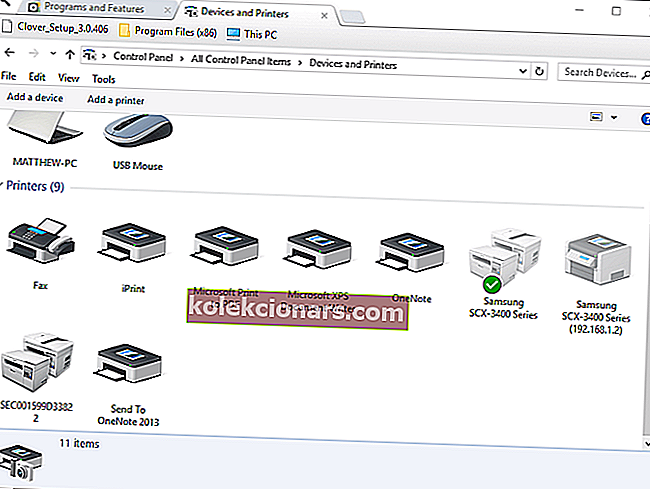
- Z desno miškino tipko kliknite tiskalnik, da ga odstranite, in izberite Odstrani napravo .
- Nato za potrditev kliknite Da .
5. Zaženite HP Print and Scan Doctor
- HP Print and Scan Doctor vam bo morda prav prišel tudi za odpravo napake »Printer validation failed«. Kliknite gumb Prenesi zdaj na tej strani, da shranite HPPSdr.exe v mapo.
- Kliknite HPPSdr.exe, da odprete HP Print and Scan Doctor.
- Pritisnite gumb Start .
- Izberite tiskalnik, za katerega se pojavi napaka »Preverjanje tiskalnika ni uspelo«, in kliknite gumb Naprej .
- Izberite možnost Fix Printing .
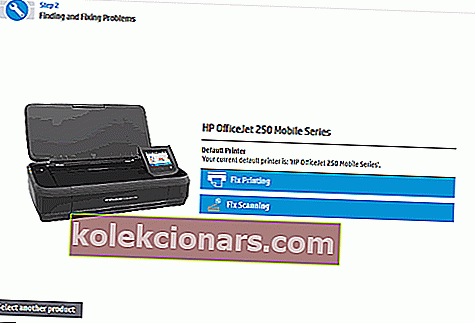
- HP Print and Scan bo nato prikazal nekaj rezultatov odpravljanja težav. Sledite navodilom za odpravljanje težav, če programska oprema prikaže kakršne koli križičke X, ki poudarjajo nerešene napake tiskalnika.
POVEZANI IZDELKI ZA OGLAŠEVANJE:
- Kako odpraviti napako 49.4c02 na HP-jevem tiskalniku
- Kaj storiti, če tiskalnik HP ni mogel tiskati
- Tukaj je opisano, kako popraviti napako 79 na HP-jevih tiskalnikih